Referenzen - PDF und andere Abbildungen
Vorgehensweise:
- Öffnen Sie die Abbildung oder das PDF Dokument, die/das Sie mit einer Referenz versehen möchten. Nur bei Abbildungen, die mit dem CaseWare Internen Viewer geöffnet werden können, haben Sie die Möglichkeit, eine Referenz hinzuzufügen. Detaillierte Informationen erhalten Sie unter Eine als Dokument einfügen.
- Führen Sie einen rechten Mausklick über dem Bereich der Abbildung aus, der mit einer Referenz versehen werden soll, und wählen Sie
 Referenzen. Die Dialogbox Abbildungsreferenz wird geöffnet.
Referenzen. Die Dialogbox Abbildungsreferenz wird geöffnet. - Die Referenz kann entweder auf ein vorhandenes Dokument verweisen oder es handelt sich um eine allgemeine (manuelle) Referenz, die nicht mit einem Dokument verknüpft ist. Weitere Informationen und Beschreibungen erhalten Sie unter Dokumentenreferenz oder Manuelle Referenz
- Klicken Sie auf OK.
Ergebnisse
Die Referenz wird zum Dokument hinzugefügt und erscheint mit einer blauen Umrandung, die anzeigt, dass es sich um die aktuell gewählte Referenz handelt. Wenn Sie die Funktion Referenz aus dem Hauptmenü oder durch Anklicken des Symbols Referenz ausgewählt haben, erscheint die Referenz in der oberen linken Ecke des Dokumentenfensters. Wenn Sie die Funktion Referenz mittels eines rechten Mausklicks ausgewählt haben, wird die Referenz an der Position des durchgeführten Klicks eingefügt. Sie können eine Abbildungsreferenz bearbeiten, indem Sie einen rechten Mausklick auf der Referenz ausführen und Eigenschaften wählen.
Sie können eine Referenz beliebig innerhalb eines Abbildungsdokuments verschieben. Referenz können allerdings nicht innerhalb der Kopf- oder Fußzeile platziert werden. Klicken Sie auf oder neben die Referenz, um den Cursor in einen Bewegungscursor  zu verwandeln und dann die Referenz zur neuen Referenz zu verschieben.
zu verwandeln und dann die Referenz zur neuen Referenz zu verschieben.
Hinweise
- Beinhaltet die Referenz eine Dokumentenreferenz, wird durch Anklicken ein Drilldown zum betreffenden Dokument durchgeführt und die Referenz wird mit dieser Aktion nicht ausgewählt. Um die Referenz an eine andere Stelle zu verschieben, klicken Sie neben die Referenz, und wenn der Cursor sich in einen Bewegungscursor
 verwandelt hat, können Sie die Referenz an eine andere Position ziehen.
verwandelt hat, können Sie die Referenz an eine andere Position ziehen. - Notizen werden in der Reihenfolge von oben nach unten nummeriert. Wird eine Notiz verschoben oder gelöscht, werden die anderen Notizen neu nummeriert.
- Wurde die Abbildung für ein Dokument geändert, werden alle Referenzen im original Dokument gelöscht.
- Referenzen werden nicht eingeschlossen, wenn PDFs oder Abbildungen exportiert werden.
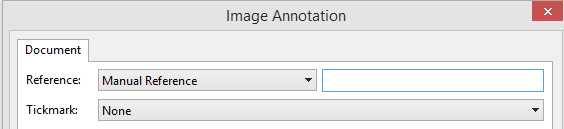
 .
.